-

問題が発生している場合
-

LINEの利用環境⋅設定
-

LINEの引き継ぎ⋅新規登録
-

LINEアカウント⋅プロフィール
-

有料アイテム(スタンプ⋅絵文字⋅コインなど)
-

友だち⋅グループ
-

トーク⋅通話
-

通知
-

LINE VOOM
-

オープンチャット
-

LINEをより便利に使う
-

セキュリティー⋅プライバシー
-

業務提携
-

LYPプレミアム
基本的な対処方法
 参考
参考お問い合わせいただいても同様の案内をする場合があるため、何か問題がある場合は以下に記載の対処方法を先にお試しください。
よくある症状とエラーメッセージ
主な症状
- LINEが起動しない
- トーク画面などが強制終了(クラッシュ)する
表示されるエラーメッセージの例
- 問題が発生したため、LINEを終了します
- 「LINE」が繰り返し停止しています
- LINEが停止しました
- サーバーへ接続が出来ません
端末別対処方法
利用している端末が推奨環境であることを確認した上で、以下の内容をお試しください。
スマートフォン/タブレット
- 端末の電源をオフにした後、入れ直す(再起動)
- LINEのアップデート
- LINE内のキャッシュ削除
- 端末やSDカード内の不要なアプリやデータ、キャッシュの削除
ご利用端末の空き容量が不足していると、LINEが正常に動作しない可能性があります。
端末の空き容量が2GB以上空いているかご確認ください。
※iPhone:[設定]>[一般]>[情報]>[使用可能]をタップ
※Android:[設定]>[ストレージ]をタップ
- 4G/5G/Wi-Fiを一度オフにして再度オンにする
- ウェブ利用制限⋅フィルタリングサービスの内容確認、または解除
iPhone/iPadをご利用の方が試す内容
- 端末のOSをアップデート
- [アプリを取り除く]を実施
Androidをご利用の方が試す内容
- 端末のOSをアップデート
- SDカードを脱着する
 参考
参考「LINEアプリを再インストールするには?」の案内に沿って操作することで、トーク履歴や友だちなどの情報を引き継いでLINEを再開することができます。
パソコン(PC)
- 端末の電源をオフにした後、入れ直す(再起動)
- LINEをアンインストールしてから再インストールする
Windows/Macをご利用の方が試す内容
- OSをアップデート
Windows:[設定]>[更新とセキュリティ]をクリック
Mac:[システム設定]>[一般]>[ソフトウェアアップデート]をクリック
- 端末内の不要なアプリやデータの削除
- ファイアウォールやセキュリティソフトを一時的に無効にする、またはLINEの接続を許可する
- 常駐ソフトウェアやカスタマイズソフト(WindowBlindsなど)の無効化
Chromeをご利用の方が試す内容
- Chromeブラウザのアップデート
※Chrome OSのPCをご利用の場合は、OSのアップデートもお試しください
- バックグラウンドで通信しているアプリや拡張機能を無効化
- キャッシュや閲覧履歴データを消去
関連ヘルプ
‐ 通知が届かない/通知音(着信音)が鳴らないなどの問題が発生している
‐ LINEアカウントの引き継ぎについて知りたい/引き継ぎで問題が発生している
‐ 急にオープンチャットを利用することができなくなった
‐ 急に利用できなくなった機能がある
この内容は役に立ちましたか?
貴重なご意見ありがとうございました。
問題の詳細をお聞かせください。
※個人情報の記載はお控えください。
※こちらのフォームからいただいたコメントに返信することはできません。ご了承ください。
「サーバーへ接続が出来ません。LINEへアクセスできません。インターネット接続を確認してください。」というエラーが表示されたり、LINEに繋がらない場合、LINEで問題が発生した場合の基本的な対処方法に記載されている内容を全てお試しください。
※認証時に該当のエラーが表示される場合は認証の問題をご確認ください
LINEで問題が発生した場合の基本的な対処方法をお試しいただいても問題が解決しない場合は、LINEの再インストールを行うことで改善する場合もあります。
※再インストールを行う際、バックアップを行わないとトーク履歴を復元できませんのでご注意ください
LINEは、第三者に会話内容などが漏洩することのないよう、他のアプリに比べ、セキュリティを高めた対応を行っております。
個人情報の保護に必要なHTTPS(通信が暗号化され、通信経路上での盗聴や第三者によるなりすましを防止するシステムです)を多用していることが原因で、通信が成功しないケースが多い可能性があります。
弊社でもできる限りの対応を行っておりますが、何卒ご了承ください。
この内容は役に立ちましたか?
貴重なご意見ありがとうございました。
ご意見ありがとうございます。
本コンテンツについて追加でご意見がございましたら教えてください。
※個人情報の記載はお控えください。
※こちらのフォームからいただいたコメントに返信することはできません。ご了承ください。
問題の詳細をお聞かせください。
※個人情報の記載はお控えください。
※こちらのフォームからいただいたコメントに返信することはできません。ご了承ください。
スムーズに引き継ぎをするために、LINEアプリを削除(アンインストール)する前には必ず事前準備を実施してください。
事前準備
‐ トーク履歴をバックアップする
‐ トーク履歴のバックアップ用のPINコードを設定する
‐ LINEに登録している電話番号が現在使用している電話番号と同じであることを確認する
登録されている電話番号は、[ホーム]>
 [設定]>[アカウント]で確認できます。
[設定]>[アカウント]で確認できます。‐ LINEに登録しているパスワードを覚えていない場合は、新しいパスワードを設定する
操作手順
1)LINEアプリを削除する
iOSでアプリを削除する方法/Androidでアプリを削除する方法
2)App StoreまたはGoogle Play ストアでLINEアプリを再インストール
3)電話番号で引き継ぎまたはApple ID/Google アカウントで引き継ぎを行う
4)トーク履歴の復元画面が表示されたら[トーク履歴を復元]をタップ
関連ヘルプ
‐ LINEアカウントの引き継ぎで移行が可能なデータとは?
‐ アカウントを引き継ぐときの事前準備
この内容は役に立ちましたか?
貴重なご意見ありがとうございました。
ご意見ありがとうございます。
本コンテンツについて追加でご意見がございましたら教えてください。
※個人情報の記載はお控えください。
※こちらのフォームからいただいたコメントに返信することはできません。ご了承ください。
問題の詳細をお聞かせください。
※個人情報の記載はお控えください。
※こちらのフォームからいただいたコメントに返信することはできません。ご了承ください。
[アプリを取り除く]はデータを残したままアプリのみ取り除くiOS/iPadOSの機能で、LINEに問題が発生した場合の基本的な対処方法の一つです。
[アプリを取り除く]を行うには、以下をご確認ください。
※OSのバージョンや端末によって、設定手順や項目の表記が異なる場合があります
操作手順
iPhone
1)端末の[設定]>[一般]>[iPhoneストレージ]をタップ2)一覧からLINEアプリをタップ
3)[アプリを取り除く]>[アプリを取り除く]をタップ
4)アプリが取り除かれた後に表示される[アプリを再インストール]をタップ
iPad
1)端末の[設定]>[一般]>[iPadのストレージ]をタップ2)一覧からLINEアプリをタップ
3)[アプリを取り除く]>[アプリを取り除く]をタップ
4)アプリが取り除かれた後に表示される[アプリを再インストール]をタップ
この内容は役に立ちましたか?
貴重なご意見ありがとうございました。
ご意見ありがとうございます。
本コンテンツについて追加でご意見がございましたら教えてください。
※個人情報の記載はお控えください。
※こちらのフォームからいただいたコメントに返信することはできません。ご了承ください。
問題の詳細をお聞かせください。
※個人情報の記載はお控えください。
※こちらのフォームからいただいたコメントに返信することはできません。ご了承ください。
※Jailbreak(脱獄)/Root化している端末はサポート対象外です
推奨環境であることを確認後、以下をお試しください。
iPhone/iPad
- 端末の再起動- ネットワークの切り替え
- インストールの一時停止と再開
- 端末の[設定]>インストールの制限がないかを確認
- 端末ストレージの容量確保
- 機内モードのオン/オフ
※更新(アップデート)ができない場合は、[Appを取り除く]を試してください
以上を試しても改善しない場合は、Apple社にお問い合わせください。
Android
LINEのインストールや更新(アップデート)時に以下のようなエラーが表示される場合があります。エラーの例
サーバーからの情報の取得中にエラーが発生しました。[RPC:S-◯◯:AEC-0]
エラーコード ◯◯
※◯の中には数字が入ります
操作手順について不明な点がある場合、メーカーサイトで確認するかメーカーにお問い合わせください。
操作手順
- [Google Play ストア]アプリのキャッシュとデータを削除する
1)端末の[設定]>[アプリ]または[アプリマネージャ]をタップ
2)[Google Play ストア]>[ストレージ]をタップ
3)[キャッシュを削除]または[キャッシュを消去]をタップ
4)[データを削除]または[データを消去]をタップ
- スマートフォンの空き容量を確保する
1)端末の[設定]>[メモリとストレージ]または[ストレージ]をタップ
2)[内部ストレージ]をタップ
3)表示される[空き容量]が1G未満の場合、不要なデータを削除する
- Googleアカウントの再設定
※Googleアカウントの削除ではなく、設定をリセットするための操作です。
1)端末の[設定]>[アカウント]>[Google]をタップ
2)画面右上の[:]アイコン>[アカウントを削除]をタップ
3)端末を再起動し、Googleアカウントを追加
この内容は役に立ちましたか?
貴重なご意見ありがとうございました。
ご意見ありがとうございます。
本コンテンツについて追加でご意見がございましたら教えてください。
※個人情報の記載はお控えください。
※こちらのフォームからいただいたコメントに返信することはできません。ご了承ください。
問題の詳細をお聞かせください。
※個人情報の記載はお控えください。
※こちらのフォームからいただいたコメントに返信することはできません。ご了承ください。
操作手順
1)Google Playより最新バージョンのAndroid System Webviewをインストール
2)Android System WebViewをインストール後も問題が発生する場合は、最新バージョンのChrome Browserをインストール
Android System WebView
Chrome Browser
この内容は役に立ちましたか?
貴重なご意見ありがとうございました。
ご意見ありがとうございます。
本コンテンツについて追加でご意見がございましたら教えてください。
※個人情報の記載はお控えください。
※こちらのフォームからいただいたコメントに返信することはできません。ご了承ください。
問題の詳細をお聞かせください。
※個人情報の記載はお控えください。
※こちらのフォームからいただいたコメントに返信することはできません。ご了承ください。
メイン端末のLINEを利用できる状態でサブ端末のLINEにログインできない場合は、発生している状況に合わせ以下の内容をご確認ください。
目次
‐ メールアドレス/パスワードの入力エラーが表示される
‐ ログイン許可設定に関するエラーが表示される
‐ 「ログインできない」という内容のエラーが表示される
‐ QRコードでログインできない
‐ 突然サブ端末のLINEからログアウトされた
メールアドレス/パスワードの入力エラーが表示される
サブ端末でLINEにログイン時、メールアドレス/パスワードの入力エラーが表示される場合、入力内容が誤っている可能性があります。
以下の方法で入力内容に誤りがないか確認し、再度ログインをお試しください。
操作手順
1)以下に注意しながらメモ帳にメールアドレス⋅パスワードを入力
- 空白(スペース)を含めないようにする
- 全て半角英数字で入力する
- 英文字(アルファベット)の大文字と小文字を正しく入力する
2)メモ帳に入力したメールアドレス⋅パスワードをコピー
3)サブ端末でLINEを起動しメールアドレス⋅パスワード入力欄に貼りつけログイン
パスワード入力後、横に表示される
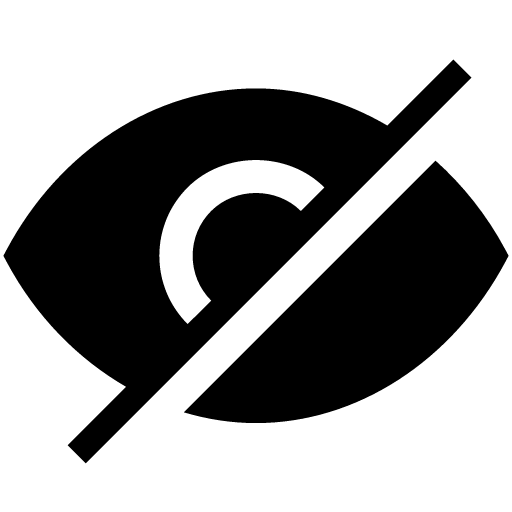 をタップし、パスワードが正しく入力されているかご確認ください。
をタップし、パスワードが正しく入力されているかご確認ください。上記の方法でも問題が解決しない場合は、ログイン時に入力している情報とLINEアカウントに登録している情報が異なっている可能性があります。
メイン端末のLINEで登録したメールアドレスの確認とパスワードを再設定の上、再度お試しください。
ログイン許可設定に関するエラーが表示される
サブ端末でLINEにログイン時、ログイン許可設定に関するエラーが表示される場合は、メイン端末から設定をオンにしてください。
操作手順
1)メイン端末の[ホーム]>
 [設定]>[アカウント]をタップ
[設定]>[アカウント]をタップ2)[ログイン許可]をオン
「ログインできない」という内容のエラーが表示される
サブ端末でLINEログイン時に以下エラーが表示される場合、通信環境が不安定な可能性があります。
- 「ログインできませんでした。ネットワーク接続を確認して、もう一度お試しください」
- 「一時的にログインできません」
- 「再ログインできませんでした」
これらのエラーが表示されている場合は、LINEで発生した問題の基本的な対処方法をご確認ください。
QRコードでログインできない
QRコードを利用して、サブ端末でLINEにログインできない場合は、以下をご確認ください。
- メイン端末のLINEを最新版にアップデート
- QRコードのログイン手順を確認
なお、QRコードが正常に表示されない場合は、LINEで発生した問題の基本的な対処方法をご確認ください。
突然サブ端末のLINEからログアウトされた
サブ端末のLINEでは、以下のような理由で自動的にログアウトすることがあります。
- 他のサブ端末からLINEにログインした場合
- メイン端末のLINEからメールアドレス、パスワード、または電話番号を変更した場合
- メイン端末のLINEの[ログイン中の端末]からサブ端末のLINEをログアウトさせた場合
- メイン端末のLINEでアカウントを削除、またはアカウントを引き継いだ場合
- メイン端末のLINEで生体情報でのログインを解除した場合
- メイン端末のLINEでLetter SealingをONにした場合
- ネットワークエラーや障害が発生した場合
- 一定時間操作が確認されなかった場合
サブ端末のLINEからログアウトされた場合は、再度ログインをお試しください。
関連ヘルプ
‐ LINEで発生した問題の基本的な対処方法
‐ パソコン(PC)でLINEをダウンロード⋅ログイン/ログアウトするには?
この内容は役に立ちましたか?
貴重なご意見ありがとうございました。
ご意見ありがとうございます。
本コンテンツについて追加でご意見がございましたら教えてください。
※個人情報の記載はお控えください。
※こちらのフォームからいただいたコメントに返信することはできません。ご了承ください。
問題の詳細をお聞かせください。
※個人情報の記載はお控えください。
※こちらのフォームからいただいたコメントに返信することはできません。ご了承ください。
LINEの動作が重いときは、LINEアプリ内に一時的に保存されているキャッシュデータを削除することをお勧めします。
LINEを使用していると、LINEアプリのキャッシュデータやトーク履歴のデータが蓄積していき、LINEが重くなったり、動作が遅くなる要因になります。
 参考
参考- 保存期間が経過した写真や動画などは閲覧できなくなりますのでご注意ください
LINEアプリのキャッシュデータを削除するには、以下をご確認ください。
操作手順
メイン端末
1)[ホーム]> [設定]>[トーク]をタップ
[設定]>[トーク]をタップ2)[データの削除]をタップ
3)[キャッシュ]の[削除]をタップ
サブ端末
iPad
1)[設定]>[トーク]をタップ2)[データの削除]をタップ
3)[キャッシュ]の[削除]をタップ
Android
1)[ホーム]> [設定]>[トーク]をタップ
[設定]>[トーク]をタップ2)[データの削除]をタップ
3)[キャッシュ]の[削除]をタップ
Windows/Mac
1)メインメニュー下部の >[設定]をクリック
>[設定]をクリック2)[データ]をクリック
3)[キャッシュデータ]>[削除]をクリック
キャッシュデータではなく、すべてのトークルームのトーク履歴を削除するには、以下をご参照ください。
 注意
注意1)メインメニュー下部の
 >[設定]をクリック
>[設定]をクリック2)[データ]をクリック
3)[トーク履歴]>[削除]をクリック
また、トークルーム内やオープンチャット内の不要なトーク履歴や画像などを削除することでも、LINEを軽くできます。
※トーク履歴や画像データを削除すると復元できないのでご注意ください
関連ヘルプ
‐ LINEで不具合や問題(起動しない/強制終了するなど)が発生した場合の対処方法
この内容は役に立ちましたか?
貴重なご意見ありがとうございました。
ご意見ありがとうございます。
本コンテンツについて追加でご意見がございましたら教えてください。
※個人情報の記載はお控えください。
※こちらのフォームからいただいたコメントに返信することはできません。ご了承ください。
問題の詳細をお聞かせください。
※個人情報の記載はお控えください。
※こちらのフォームからいただいたコメントに返信することはできません。ご了承ください。
お問い合わせの前に、まずヘルプセンター、LINE公式YouTubeチャンネルをご確認ください。
ヘルプセンターでは、トラブルに対する解決策を多数ご案内しています。
お困りの内容によっては、お問い合わせの前にご自身で対応いただける可能性もあります。
不具合や障害が発生している場合は、ヘルプセンタートップページの「お知らせ」に掲載しています。
「お知らせ」に掲載されていない問題が発生している場合は、まずLINEに不具合が発生した場合の基本的な対処方法をお試しください。
お困りの症状を選択して、対処方法や解決方法をご確認ください。
操作画面を見ながら解決したい方は、LINE公式YouTubeチャンネルをご覧ください。
最新動画を逃さないよう、チャンネル登録と通知設定をお勧めします。
お問い合わせをスムーズに行うため、以下の点を確認⋅準備したうえで、ご連絡ください。
⚠️ ご本人以外からのお問い合わせや、入力情報に不足がある場合、対応に大幅な遅れが生じたり、対応自体が困難になることがあります。
- ご本人様によるお問い合わせ ご友人などからのお問い合わせには、原則として対応しておりません。この問題が発生しているLINEアカウントをご利用のご本人からお問い合わせください。
- 正確なアカウント情報の準備 アカウントが特定できない場合、調査を進められないことがあります。 現在利用しているまたは過去に利用していたLINEアカウントの登録情報(電話番号やメールアドレス)をご用意ください。
- 問題の具体的な状況を整理 「いつから」「どのような操作を行ったか」「表示されたエラーメッセージの全文」など、できるだけ具体的にご記載ください。可能であれば、該当画面のスクリーンショットもご準備ください。
- お問い合わせフォームの全項目入力 お問い合わせフォームで入力が求められている項目は、すべてご記入ください。 必要な情報が不足している場合、追加の確認が必要となり、対応に時間がかかることがあります。
全ての項目をご確認いただけましたか?
お問い合わせフォームにアクセス後、ログインに必要なLINEアカウント情報が分からない場合は [ログインせずにつづける]を選択してください。
この内容は役に立ちましたか?
貴重なご意見ありがとうございました。
ご意見ありがとうございます。
本コンテンツについて追加でご意見がございましたら教えてください。
※個人情報の記載はお控えください。
※こちらのフォームからいただいたコメントに返信することはできません。ご了承ください。
問題の詳細をお聞かせください。
※個人情報の記載はお控えください。
※こちらのフォームからいただいたコメントに返信することはできません。ご了承ください。
 LYPプレミアム
LYPプレミアム
ご意見ありがとうございます。
本コンテンツについて追加でご意見がございましたら教えてください。
※個人情報の記載はお控えください。
※こちらのフォームからいただいたコメントに返信することはできません。ご了承ください。